Mennään moduuliin "myynti" . Kun hakukenttä tulee näkyviin, napsauta painiketta "tyhjä" . Valitse sitten toiminto ylhäältä "Tee myynti" .

Myyjän automatisoitu työpaikka tulee näkyviin.
![]() Tässä on kirjoitettu myyjän automatisoidun työpaikan työn perusperiaatteet.
Tässä on kirjoitettu myyjän automatisoidun työpaikan työn perusperiaatteet.
Jos käytät klubikortteja , myyt eri asiakkaille eri hinnoilla , myyt tavaroita luotolla , haluat nykyaikaisilla postitusmenetelmillä ilmoittaa asiakkaille uusista tavaroista - silloin sinun on tärkeää valita ostaja jokaiseen myyntiin.

Jos asiakkaita on paljon, on parasta käyttää klubikortteja. Sitten tietyn asiakkaan etsimiseen riittää, että syötät klubikortin numeron Kortin numero -kenttään tai luet sen skannerina.
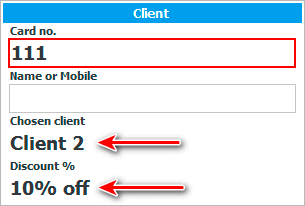
Ennen tuotteiden skannausta on etsittävä asiakas, koska eri ostajille voidaan liittää erilaisia hinnastoja.
Skannauksen jälkeen otat heti pois asiakkaan nimen ja onko hänellä alennusta erikoishinnaston käytöstä.
Mutta on mahdollisuus olla käyttämättä klubikortteja. Jokainen asiakas löytyy nimen tai puhelinnumeron perusteella.
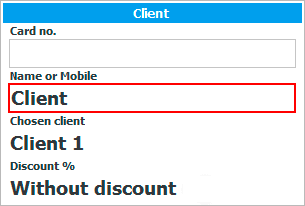
Jos haet henkilöä etu- tai sukunimellä, saatat löytää useita ostajia, jotka vastaavat määritettyjä hakuehtoja. Kaikki ne näkyvät paneelissa " Asiakasvalinta " -välilehden vasemmalla puolella.

Tällaisella haulla sinun on kaksoisnapsautettava haluttua asiakasta ehdotetusta luettelosta, jotta hänen tiedot korvataan nykyiseen myyntiin.
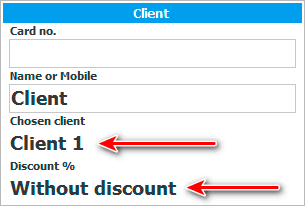
Jos haluttua asiakasta ei haettaessa ole tietokannassa, voimme lisätä uuden. Voit tehdä tämän painamalla alla olevaa " Uusi " -painiketta.

Näkyviin tulee ikkuna, johon voimme syöttää asiakkaan nimen, matkapuhelinnumeron ja muita hyödyllisiä tietoja.
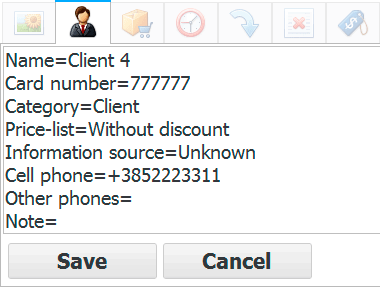
Kun napsautat ' Tallenna ' -painiketta, uusi asiakas lisätään organisaation yhtenäiseen asiakastietokantaan ja sisällytetään välittömästi nykyiseen myyntiin.
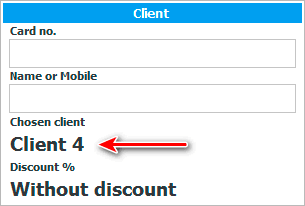
Vasta kun asiakas on lisätty tai valittu, voit aloittaa tuotteiden skannauksen. Olet varma, että tavaroiden hinnat huomioidaan valitun ostajan alennuksella.
Katso alta muita hyödyllisiä aiheita:
![]()
Universaali kirjanpitojärjestelmä
2010 - 2024